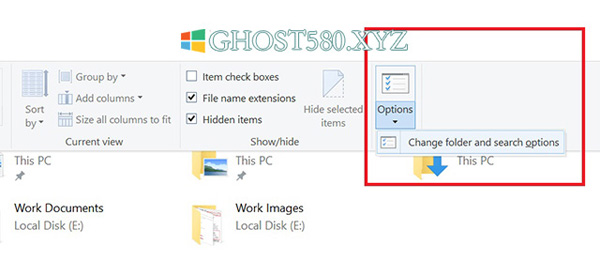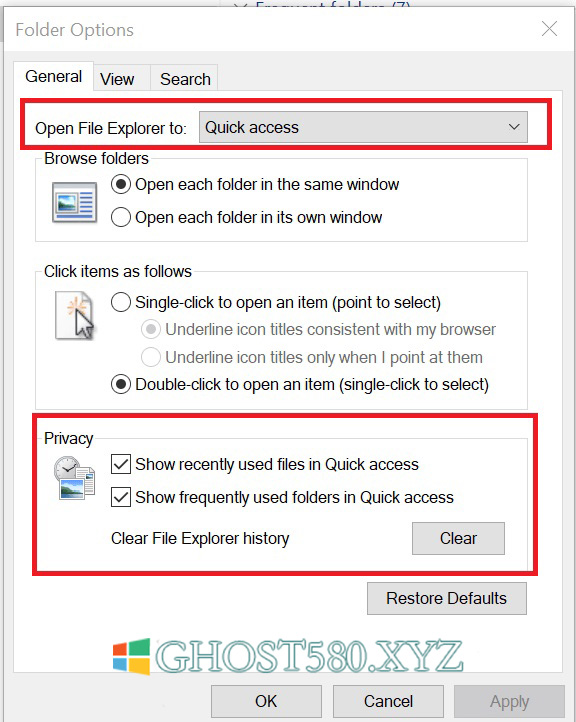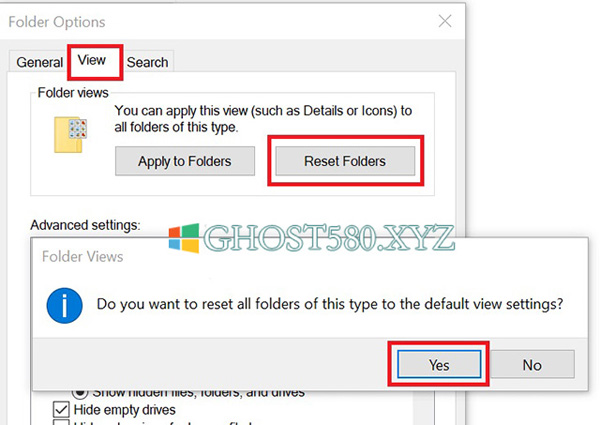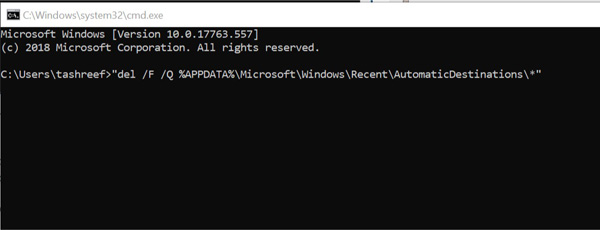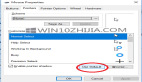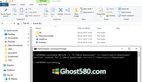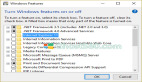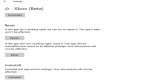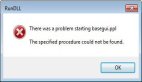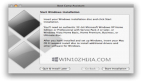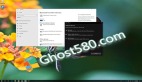Win10中的“快速访问”功能提供了一种访问频繁打开的文件夹和最近打开的文件的便捷方法。虽然有些人可能会分散注意力,但对许多人来说这是一个方便的功能。但是,某些用户报告在Microsoft社区论坛中删除了“快速访问”部分或“快速访问”部分中的文件丢失。
我不小心从Quick Access的Recent Files部分删除了每天使用的文件。我想将它放回最近的文件部分,以便于访问,但打开和关闭它不会返回它。有没有办法在快速访问中允许此文件或它是否永远被放逐?
以下是在Win10中还原Quick Access文件夹的几种方法。
如何恢复快速访问?
1.恢复快速访问文件夹
--从任务栏打开文件资源管理器。
--在文件资源管理器中,单击“视图”选项卡。
--单击选项下拉菜单,然后选择“更改文件夹和搜索选项”。它将打开“文件夹选项”窗口。
--在“常规”选项卡中,确保将“打开文件浏览器到:”设置为“快速访问”。
--在“隐私”部分中,选中“在快速访问中显示最近使用的文件”和“在快速访问中显示常用文件夹”选项。
--单击“应用”和“确定”以保存更改。
--关闭“文件夹选项”窗口和文件资源管理器。
--再次打开“文件资源管理器”,检查快速访问文件夹是否可见。
2.重置文件夹
--从任务栏打开文件资源管理器应用程序。
--单击功能区菜单中的“视图”选项卡,然后单击“选项”。
--选择“更改文件夹和搜索选项”。 这将打开“文件夹选项”窗口。
--转到“视图”选项卡。
--在“文件夹视图”下,单击“重置文件夹”按钮
--当要求确认时,单击是。
--关闭文件夹选项和文件资源管理器窗口
--重新启动文件资源管理器,检查是否已解决与快速访问菜单相关的问题。
3.从命令提示符重置文件资源管理器
--在搜索中键入cmd。 右键单击“命令提示符”,然后单击“以管理员身份运行”。
--在命令提示符下键入以下命令,然后按Enter键。
del / F / Q%APPDATA%\ Microsoft \ Windows \ Recent \ AutomaticDestinations \ *
--打开文件资源管理器并再次检查。